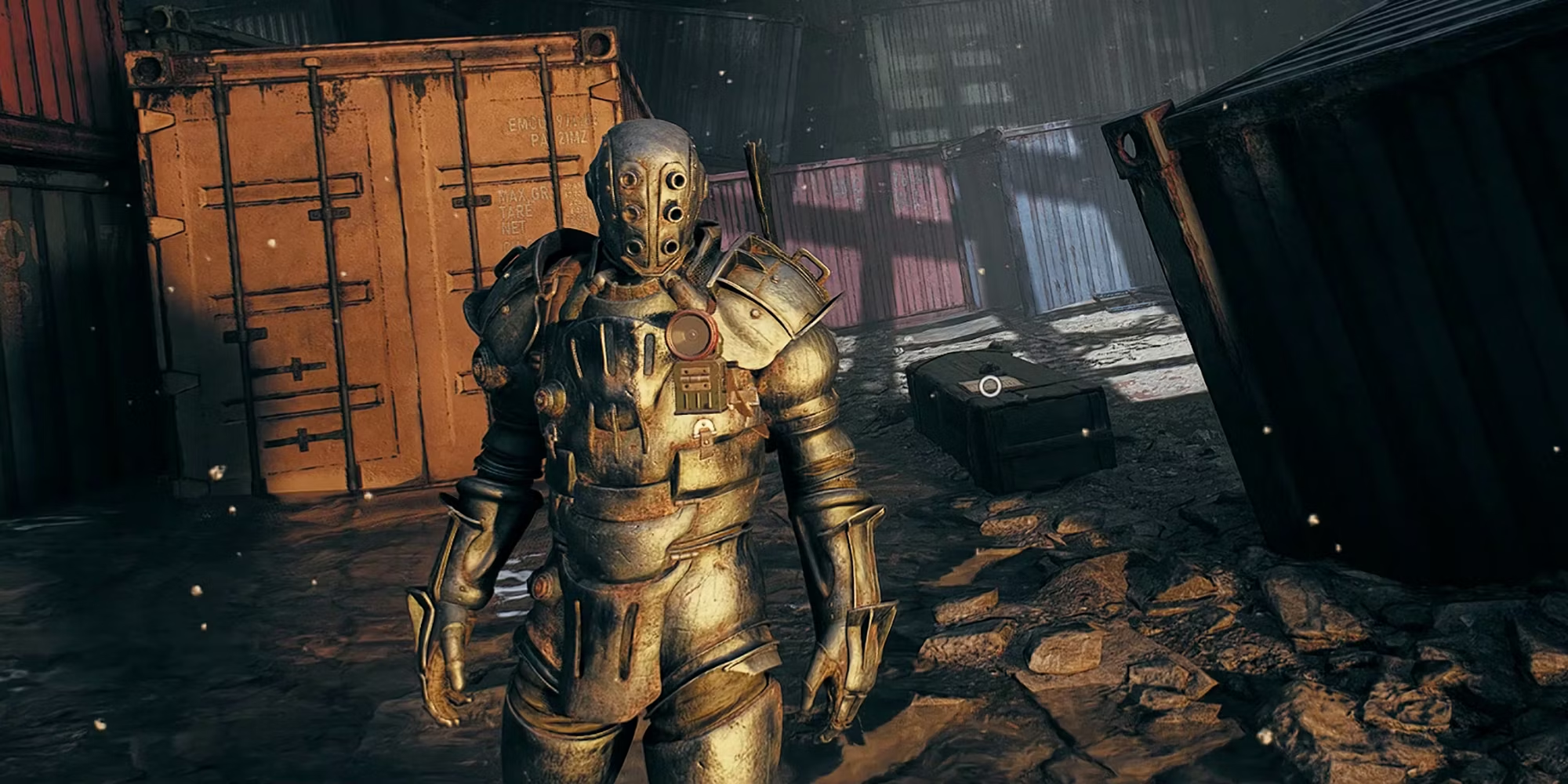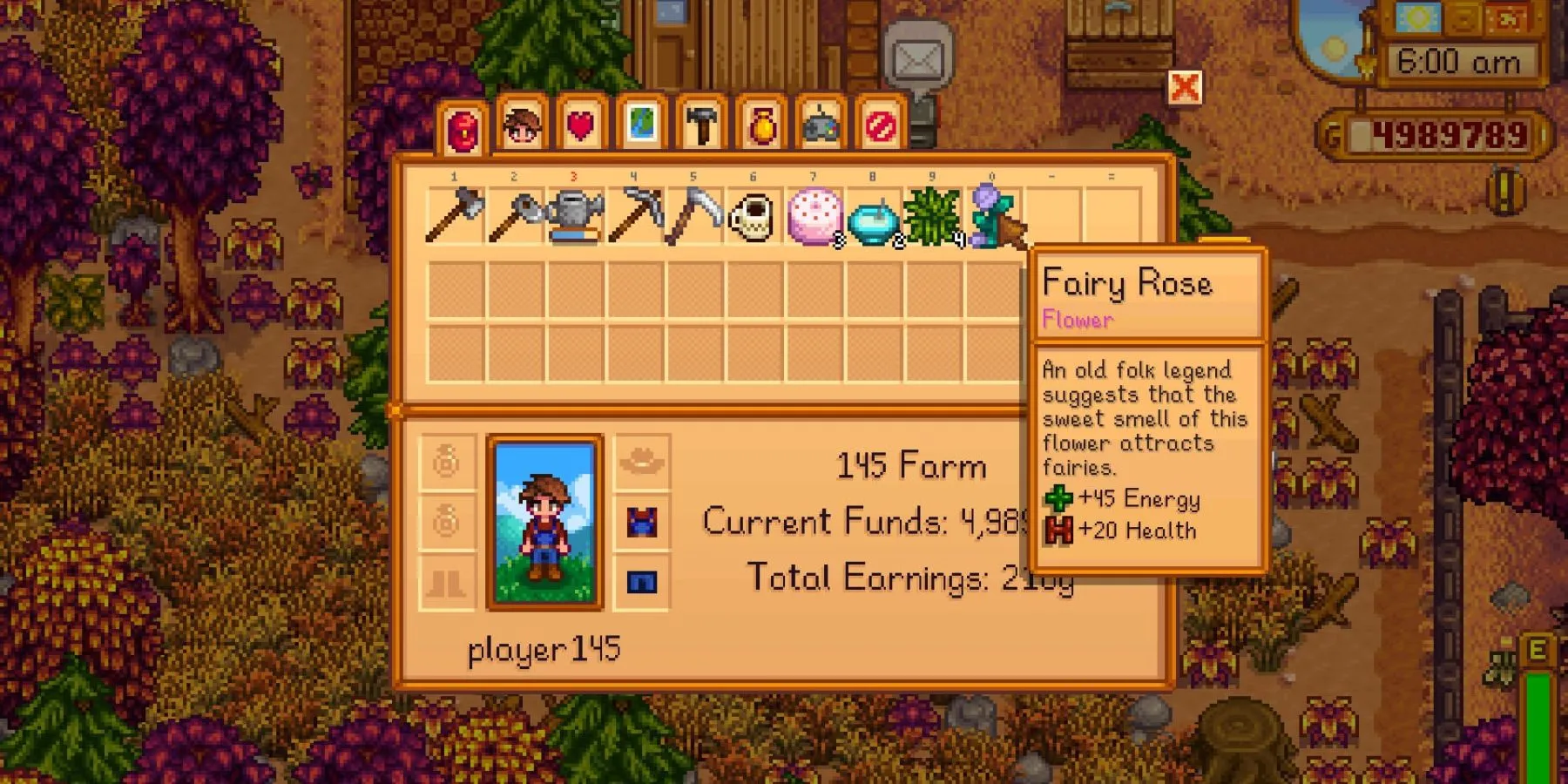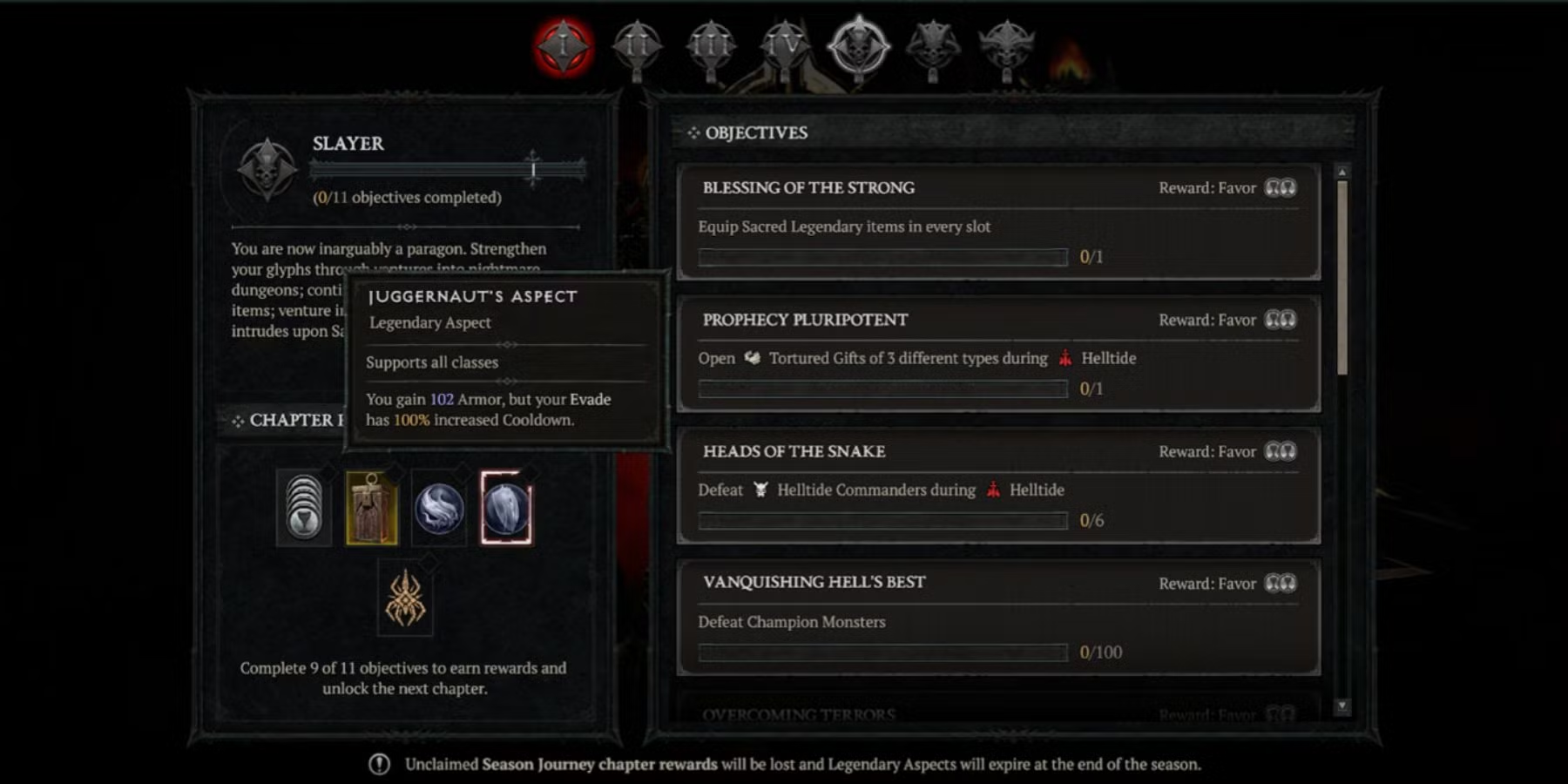¡Jugando a Fortnite en Steam Deck ¡Un oficialmente Épico!
Cómo jugar Fortnite en la consola de Valve, incluso sin soporte oficial para el Steam Deck
Guía de Fortnite para Steam Deck
🕹️ Millones de jugadores en todo el mundo no pueden tener suficiente de la jugabilidad adictiva de Fortnite. Pero ¿qué pasa si eres un ávido usuario de Steam Deck y quieres unirte a la diversión? 🎮 Desafortunadamente, Fortnite no tiene soporte oficial para el sistema operativo de Steam Deck, SteamOS. 😢 ¡Pero no te preocupes! Tengo algunos trucos bajo la manga que te permitirán jugar Fortnite en la consola de Valve. Puede que no alcance las mismas alturas que otras plataformas, ¡pero te lo pasarás en grande! 💥
🎮 Cómo jugar Fortnite en Steam Deck

Como se mencionó anteriormente, hay dos formas en las que puedes jugar Fortnite en Steam Deck: Xbox Cloud Gaming y NVIDIA GeForce Now. Estos servicios te permiten transmitir el juego en tiempo real, pero recuerda que una conexión a Internet estable es crucial para tener una experiencia fluida. 🌐
🌩️ Xbox Cloud Gaming: La emoción de Microsoft en tu asiento
Para utilizar Xbox Cloud Gaming en Steam Deck, necesitarás descargar Microsoft Edge y tener una suscripción a Xbox Game Pass. Aquí tienes una guía paso a paso para ayudarte:
- Activa el modo de escritorio en tu Steam Deck haciendo clic en el botón de Steam y seleccionando el modo de escritorio en la pestaña de Energía.
- Abre el Centro de Software Discover.
- Busca Aplicaciones en la barra lateral.
- Busca Microsoft Edge Beta.
- Instala el navegador.
- Después de la instalación, ve al escritorio, haz clic con el botón derecho en el icono de Microsoft Edge y selecciona Agregar a Steam.
- Inicia sesión en Steam y en la biblioteca, haz clic en Agregar un juego. Agrega Microsoft Edge a Steam.
- Abre el menú de Aplicaciones y, en Konsole, ingresa el siguiente comando:
flatpak --user override --filesystem=/run/udev:ro com.microsoft.Edge - Vuelve a Steam y haz clic con el botón derecho en el icono de Microsoft Edge. En Propiedades, ingresa el siguiente texto:
--window-size=1024,640 --force-device-scale-factor=1.25 --device-scale-factor=1.25 --kiosk "https://www.xbox.com/play" - En las propiedades de Microsoft Edge, permite controladores externos.
- Ahora que Microsoft Edge está configurado, ábrelo, ve al sitio web de Xbox, inicia sesión con tu cuenta de Microsoft y ejecuta Fortnite.
🔥 ¡Ahora estás listo para conquistar el mundo de Fortnite en Steam Deck usando Xbox Cloud Gaming! Demuestra tus habilidades y muestra quién manda. 💪
☁️ NVIDIA GeForce Now: El paraíso del juego en la nube
Jugar a Fortnite en Steam Deck con NVIDIA GeForce Now sigue un proceso similar al de Xbox Cloud Gaming. Esto es lo que tienes que hacer:
- Estrategias rápidas de dinero en Persona 3 Reload
- 🎮 ¡La segunda temporada de Call of Duty Modern Warfare III present...
- El himno de García ¡Una búsqueda que vale la pena desbloquear! 🎮🔓
- Sigue los pasos mencionados anteriormente, pero en la configuración de Microsoft Edge, ingresa este texto en su lugar:
--window-size=1024,640 --force-device-scale-factor=1.25 --device-scale-factor=1.25 --kiosk "https://www.play.geforcenow.com". - Abre Microsoft Edge, visita el sitio web de GeForce Now, inicia Fortnite y prepárate para experimentar el juego en todo su esplendor.
⚡️ NVIDIA GeForce Now ofrece una experiencia de juego en la nube fluida e inmersiva, brindándote la oportunidad de mostrar tus habilidades en Fortnite con estilo.
📚 Aquí tienes algunos temas adicionales que podrían interesarte o preocuparte:
❓ Preguntas frecuentes
P: ¿Puedo utilizar otros servicios de juego en la nube para jugar a Fortnite en Steam Deck?
Actualmente, Xbox Cloud Gaming y NVIDIA GeForce Now son las opciones más confiables para jugar a Fortnite en Steam Deck. Si bien otros servicios de juego en la nube pueden funcionar, es posible que no ofrezcan el mismo nivel de optimización o compatibilidad.
P: ¿El uso de servidores de juego en la nube afectará mi experiencia de juego?
El juego en la nube depende en gran medida de una conexión a Internet estable, por lo que una conexión deficiente puede causar retrasos o problemas de latencia. Sin embargo, con una conexión a Internet sólida, la experiencia puede ser fluida y agradable.
P: ¿Hay rumores sobre el soporte oficial de Fortnite para Steam Deck en el futuro?
Hasta ahora, no hay anuncios oficiales sobre el soporte de Fortnite para Steam Deck. Sin embargo, con el panorama siempre cambiante de la industria de los videojuegos, todo es posible. Mantente atento a las actualizaciones y noticias de Epic Games y Steam.
🌟 ¡Asegúrate de compartir tus aventuras en Fortnite en las redes sociales y correr la voz sobre jugar Fortnite en Steam Deck! 📢 Es hora de desatar tu destreza en los juegos y mostrar tus habilidades al mundo. 🌍💥
🔗 Referencias:
- Lego Fortnite Guía completa de misiones
- Rumor: Juego de Xbox aclamado por la crítica que llegará a plataformas
- Apple realiza un importante cambio de política al abrir iOS al juego en la nube de Xbox
- Xbox Game Pass añade un gran juego AAA desde el primer día
- NVIDIA confirma emocionantes detalles sobre la nueva GeForce RTX 4070 Super GPU
- Paper Mario: The Thousand-Year Door Remake aparece en el sitio web de ESRB